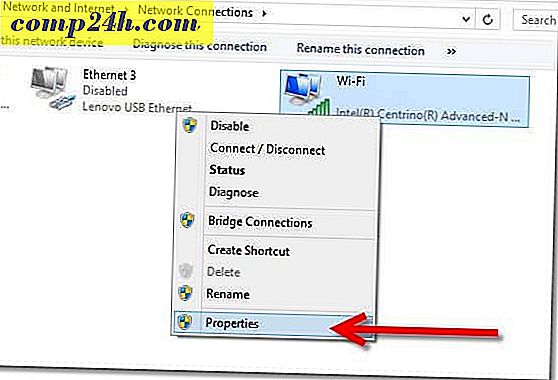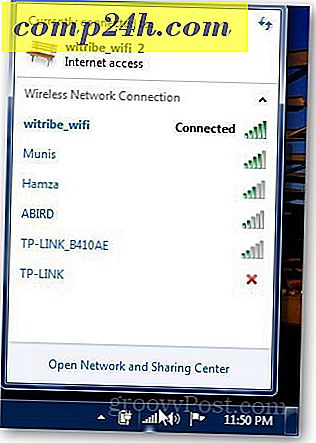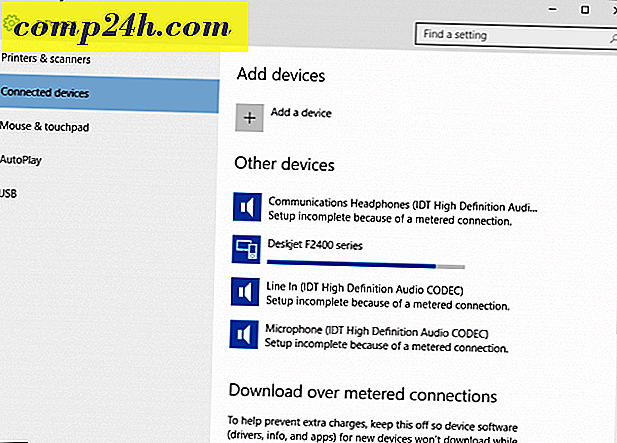Outlook में Google रीडर का उपयोग करें [कैसे करें]

जब आप काम पर हर दिन कई घंटों तक आउटलुक का उपयोग करते हैं, लेकिन आउटलुक आरएसएस रीडर पर Google रीडर का उपयोग करना पसंद करते हैं, तो मेरे पास सही टिप है! मुझे विशेष रूप से यह पसंद है क्योंकि मैं अपने सभी फीड्स को घर और काम दोनों के लिए 1 स्थान पर रख सकता हूं, मुझे अपने Google रीडर में आने के साथ-साथ समाचार रखने के लिए एक अतिरिक्त ब्राउज़र खोलने की आवश्यकता नहीं है! हाँ। बहुत ग्रोवी!
विचार सरल है; हम आरएसएस फ़ोल्डर के होम पेज को Google रीडर वेबसाइट पर असाइन करने जा रहे हैं। हां, आउटलुक एक वेब ब्राउज़र के रूप में कार्य कर सकता है, और हालांकि यह इंटरनेट एक्सप्लोरर से पूरी तरह से अलग है, फिर भी यह एक ही इंजन का उपयोग करता है और Google वेब ऐप्स चलाने में पूरी तरह से सक्षम है।
Outlook में होमपेज सुविधा नई नहीं है, लेकिन फिर भी यह एक बहुत ही गड़बड़ी चाल है।
माइक्रोसॉफ़्ट ऑफिस आउटलुक के भीतर से Google रीडर का उपयोग कैसे करें
1. Outlook में आरएसएस फ़ीड फ़ोल्डर राइट-क्लिक करें और मेनू से गुण चुनें

2. होम पेज टैब पर क्लिक करें, इस फ़ोल्डर के लिए डिफ़ॉल्ट रूप से होम पेज दिखाने के लिए बॉक्स को चेक करें । फिर पता के लिए, https://www.google.com/reader/ में टाइप करें और समाप्त होने पर ठीक क्लिक करें ।

अब जब आप अंतर्निहित Outlook फ़ीड रीडर को दिखाने के बजाय आरएसएस फ़ीड फ़ोल्डर पर क्लिक करते हैं, तो आपको Google रीडर वेब पेज दिखाई देगा। Outlook विंडो के माध्यम से बस Google रीडर में साइन-इन करें और अपने सभी पसंदीदा फ़ीड पढ़ने शुरू करें!